Windows 10 Önyükleme Yapmıyor mu? Başlangıç Onarma ve BootRec Komutlarıyla Düzeltme

Siyah ekran ve önyükleme yapmayan bir Windows 10 PC, ana önyükleme kaydınızın fritz'de olduğu anlamına gelir. İşte bunu düzeltmenin iki yolu var.
Yeni bir makalede, çözümlemeye çalıştıkbazı temel sorun giderme ipuçlarıyla Windows 10'da siyah ekranlarla ilgili sorunlar Ancak bazen, Windows 10, ana önyükleme kaydındaki sorunlardan dolayı önyükleme yapamıyor. Bu durumlarda, işleri yeniden başlatmak ve tekrar çalıştırmak için ana önyükleme kaydında onarımlar yapılması gerekir. Neyse ki, Windows 10 kurtarma ortamı tam da bunu yapmak için otomatik bir seçenek içeriyor. Ve bu işe yaramazsa, komut isteminde el ile yapabilirsiniz. Nasıl olduğunu öğrenmek için okumaya devam edin.
Windows 10 Bilgisayarım Neden Başlatılmıyor?
Windows 10 önyükleme işlemi oldukça basittir. Bilgisayarınız başladığında, donanımınıza küçük bir takım kontroller yapan BIOS veya UEFI Bellenimi yüklenir. Açılışta Kendini Sınama (POST). BIOS, daha sonra WINLOAD.EXE adlı ana belleğe temel bir dosya yükleyen sabit disk ana önyükleme kaydını tarar. Bu, NTOSKRNL.EXE (Windows Çekirdeği, Windows Çekirdeği) ve HAL (Donanım Soyutlama Katmanı) yüklenerek başlatma işlemini başlatır. Windows 10 daha sonra donanımınızı fare ve klavyeniz gibi başlatmak ve Windows okumak gibi görevleri yerine getirir Kayıt defteri ve kullanıcı profili.
Gri metinli siyah bir ekran görürseniz,“Durum: 0xc0000605 Bilgi: İşletim sisteminin bir bileşeninin süresi doldu” satırları boyunca “Windows Önyükleme Yöneticisi” yazıyor ve ardından WINLOAD.EXE ile ilgili bir sorun oluştu anlamına geliyor.
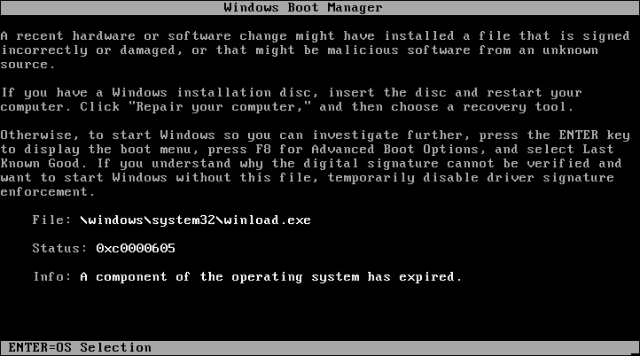
Bu açıkçası iyi bir şey değil. Ama bu da dünyanın sonu değil.
Başlangıç Onarma İşlemini Gerçekleştirme
Deneyebileceğiniz ilk şey ...mümkünse kurtarma ortamı ve ardından bir başlangıç onarımı gerçekleştirin. Kurtarma ortamına erişmek için, bilgisayarınızı üç kez açıp kapatın. Önyüklerken, Windows logosunu gördüğünüzde bilgisayarı kapattığınızdan emin olun. Üçüncü seferden sonra, Windows 10 teşhis moduna geçecektir. tık Gelişmiş seçenekler kurtarma ekranı göründüğünde.
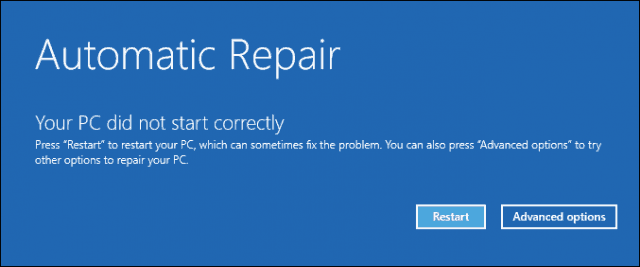
Click Sorun Gider.
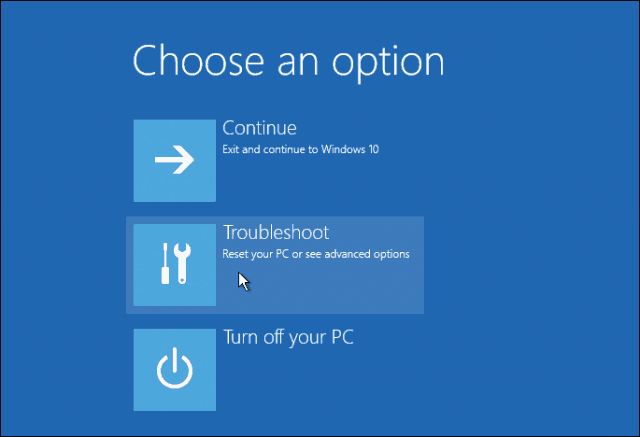
Click Gelişmiş seçenekler.
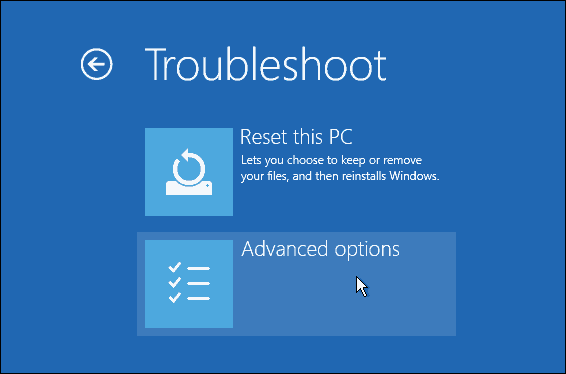
Ardından, tıklayın Başlangıç onarımı.
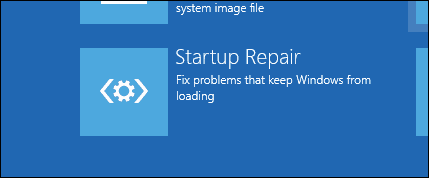
Komut İstemini Kullanarak Windows 10 Winload.exe Dosyasını Düzeltme
Bir başlangıç onarımı gerçekleştiremiyorsanız, sonraki seçenek, önyükleme hatasını düzeltmek için Windows 10 yükleme ortamınızı kullanmayı denemektir.
Kurulum medyanız yoksa,Çalışan bir bilgisayara gitmeniz ve bir Windows 10 USB Önyüklenebilir Flash Sürücü Oluşturmanız gerekir. Ayrıca çalışan bir Windows 10 PC'ye gidip bir kurtarma sürücüsü oluşturabilirsiniz. Bir USB sürücü kullanırken, BIOS'unuzu USB sürücüden önyüklenecek şekilde kurduğunuzdan emin olun.
Kuruluma başladıktan sonra, Bilgisayarı Onar seçeneği> Sorun Giderme> Gelişmiş Seçenekler> Komut İstemi. Kurtarma sürücüsü kullanıyorsanız, Sorun Giderme> Gelişmiş Seçenekler> Komut İstemi.
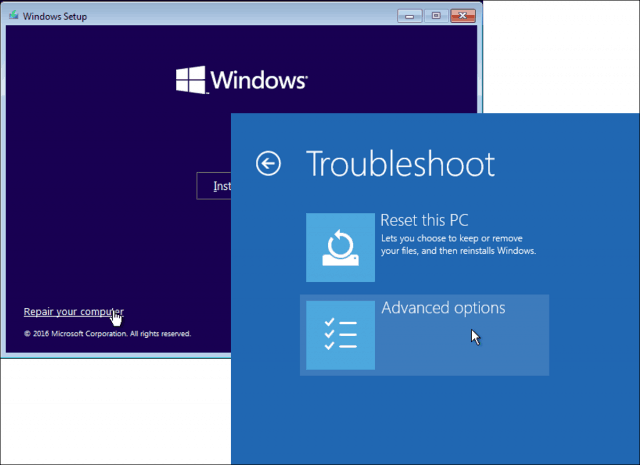
Komut istemini ekrana getirdikten sonra, bilgisayarınızın önyüklenmesini engelleyebilecek sorunları bulmak ve çözmek için bir dizi komut vermeniz gerekir.
tip BOOTREC / FIXMBR ve <Enter> tuşuna basın.
Bu komut ana önyükleme kaydındaki bozulma sorunlarını gidermeye çalışır.
Her şey yolunda giderse görmelisin İşlem başarıyla tamamlandı.
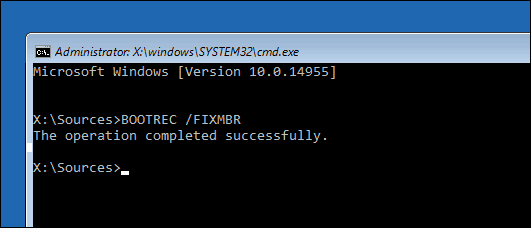
Sonra, yazın BOOTREC / FIXBOOT sonra <Enter> a basın.
Bu komut yeni bir önyükleme yazmaya çalışacakWindows hasar tespit ederse, sabit diskteki kesimi seçin. Genellikle, bu daha eski bir Windows sürümünün kurulu olduğu veya Linux gibi uyumlu olmayan bir işletim sisteminin kurulu olduğu durumlarda olur.
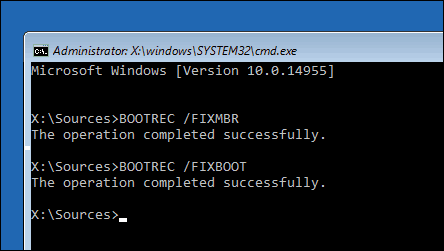
Gibi bir hata görüyorsanız, Önyükleme Yöneticisi Eksik, sonra BOOTREC / RebuildBcd komutu düzeltmek mümkün olabilir. İkili önyükleme yapılandırmanız varsa, bu işlem Windows'un eski sürümleri için önyükleme girişlerini de geri yükleyebilir.
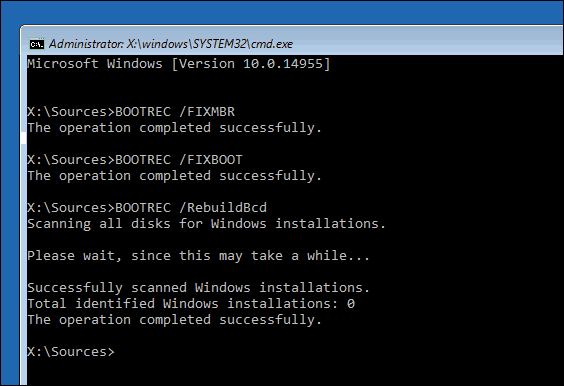
Eğer Bootrec / RebuildBcd çalışmaz, sonra Microsoft BCD (Önyükleme Yapılandırma Verileri) deponuzu yedeklemenizi, ardından Bootrec / RebuildBcd tekrar komut ver. İşte nasıl yapıyorsun.
Her komutu yazın ve sonra <Enter> tuşuna basın:
- bcdedit / export C: BCD_Backup
- c:
- cd önyükleme
- özellik bcd -s -h -r
- ren c: bootbcd bcd.old
- bootrec / RebuildBcd
Başka bir seçenek, Windows 7 gibi eski Windows sürümleriyle çift önyükleme yapıyorsanız, Bootrec / ScanOs Komut. ScanOS komutu, Windows'un eski sürümleri için girişleri bulabilir ve geri yükleyebilir.
Ya bu seçeneklerden hiçbiri işe yaramazsa?
Bir sonraki en iyi seçenek, kurtarmayı denemekveri ve ardından Windows 10 ve uygulamaları yeniden yükleyin. Windows 10 yükleme medyanız varsa, önyükleme yapabilir ve ardından özel bir yükleme gerçekleştirebilirsiniz. Bu denilen eski kurulumun bir arşivi oluşturacak Windows.old. Kişisel dosyalarınızı daha sonra bu klasörden kurtarabilirsiniz. Özel bir yükleme yaptığınızdan emin olun. Bu, Windows.old verilerinizi geçirir. Aksi takdirde, tüm verileriniz silinir.
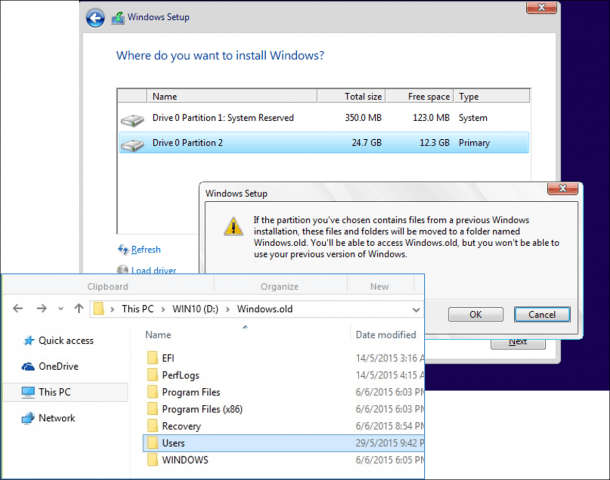
Windows'u yeniden yükleyerek verilerinizin üzerine yazma riskini almak istemiyorsanız, Önyüklenmeyen Bir Sabit Sürücüden Verilerin Nasıl Kurtarılacağı konulu bu makaleye göz atın.
Sonuç
Bu, bozuk bir Windows 10'u tamir etmeye bakmakKurulum. Bu olaylar çoğu günlük kullanıcı için oldukça nadir olsa da, Windows'u yeniden yükleme, bölümleri yeniden boyutlandırma veya çift önyükleme ayarlama gibi daha tehlikeli işlemler sırasında ortaya çıkabilir. Yukarıdaki adımlar yardımcı olsa da, önceden kapsamlı bir yedekleme yapmak her zaman iyi bir fikirdir.










yorum Yap